在计算机中,内存频率是指内存模块的工作速度,它对于计算机的性能和稳定性都有着重要的影响。通过调整BIOS设置中的内存频率,我们可以进一步提升计算机的运行效率。本文将介绍如何在BIOS中设置内存频率,并给出一些注意事项。

一:了解内存频率的基础知识
内存频率是指内存模块的时钟速度,通常以MHz为单位。较高的内存频率可以提升计算机的数据传输速度,从而提高运行效率。不同型号和规格的内存模块支持的最高频率也不同。
二:进入BIOS设置界面
要调整内存频率,首先需要进入计算机的BIOS设置界面。通常,在开机启动过程中按下Del、F2或者F10键即可进入BIOS设置界面。具体的按键可能因计算机品牌和型号而有所不同,请参考计算机的使用手册。
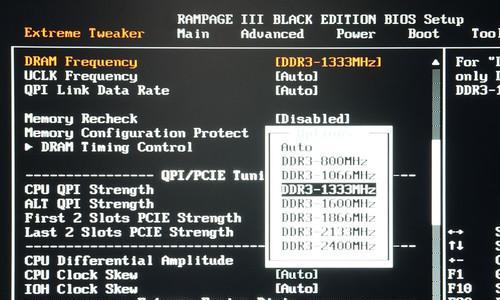
三:定位内存频率设置选项
在BIOS设置界面中,我们需要定位到内存频率设置选项。通常,这个选项会被放置在主板设置或者高级设置菜单下。使用方向键和回车键来导航和确认选择。
四:选择合适的内存频率
在内存频率设置选项中,BIOS通常会列出一系列可供选择的频率。要选择合适的频率,可以参考内存模块的规格书或者厂商的官方网站。注意,选择过高的频率可能导致计算机不稳定甚至无法启动。
五:调整内存频率
在BIOS中,内存频率通常会以倍数的形式显示。选择合适的倍数可以得到目标频率。通过使用方向键和加减键,我们可以调整倍数值并查看实际频率变化。
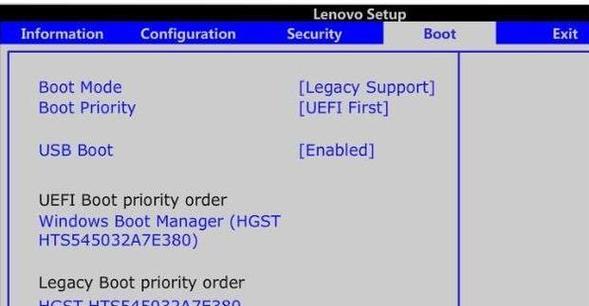
六:保存并退出BIOS设置
在完成内存频率设置后,要记得保存并退出BIOS设置。在大多数BIOS中,按下F10键可以保存并退出设置界面。系统将重新启动并应用新的内存频率设置。
七:测试计算机的稳定性
调整内存频率后,建议进行稳定性测试以确保计算机的正常运行。可以使用一些压力测试工具或者运行一些耗资源的程序进行测试,观察是否出现异常。
八:解决可能出现的问题
在调整内存频率过程中,可能会遇到一些问题,比如计算机无法启动或者出现蓝屏等。这时,我们可以尝试恢复默认的内存频率设置或者减小频率值来解决问题。
九:注意内存模块的兼容性
在选择合适的内存频率时,要注意内存模块的兼容性。不同的内存模块可能支持不同的频率范围,以及不同的时序设置。请在购买新内存之前了解主板的兼容性要求。
十:注意供电和散热
较高的内存频率通常需要更高的供电和散热条件。在调整内存频率之前,确保计算机的电源和散热系统能够提供足够的能力来满足内存模块的工作需求。
十一:关注其他BIOS设置选项
在BIOS设置界面中,除了内存频率设置外,还有许多其他与内存相关的选项。例如,时序设置、电压调节等。这些选项可能需要根据实际需求进行适当调整。
十二:备份重要数据
在调整BIOS设置之前,建议备份重要数据。虽然调整内存频率不会直接影响硬盘上的数据,但是万一出现问题,备份可以帮助我们避免数据丢失。
十三:参考其他资源
如果在调整内存频率的过程中遇到问题,可以参考主板和内存模块的使用手册,或者搜索相关的技术论坛和社区寻求帮助。
十四:了解风险与收益
调整内存频率可能会对计算机性能产生积极的影响,但同时也有一定风险。在调整之前,要权衡风险与收益,并做好必要的准备。
十五:
通过调整BIOS设置中的内存频率,我们可以进一步提升计算机的运行效率。然而,在进行操作之前,请确保了解基本知识、备份数据并注意兼容性和稳定性等问题。这样,我们可以更好地优化计算机的性能。




